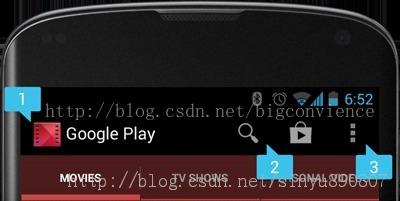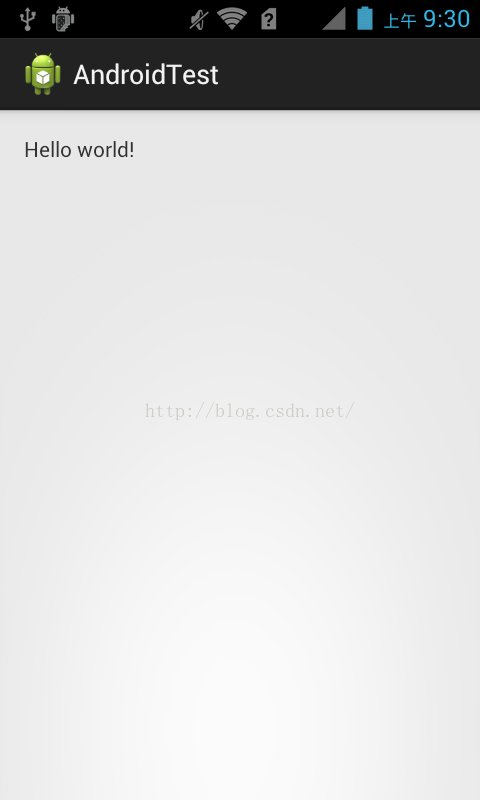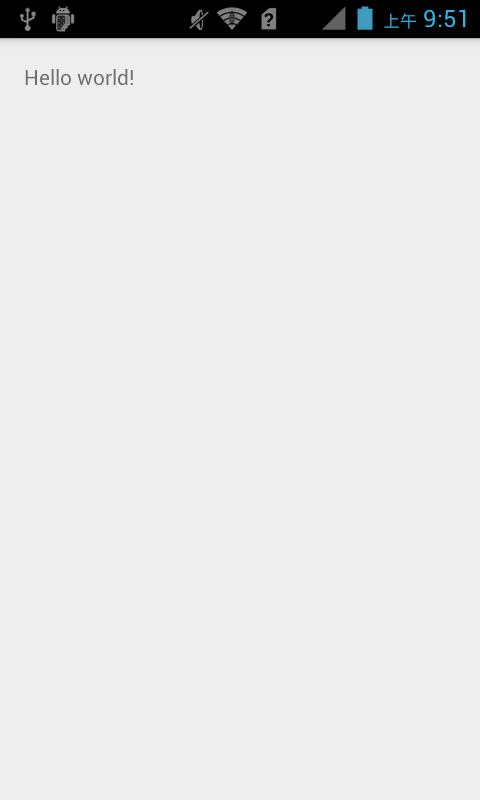感谢原创
一、ToolBar
1、概述
Google在2015的IO大会上发布了系列的Material Design风格的控件。其中ToolBar是替代ActionBar的控件。由于ActionBar在各个安卓版本和定制Rom中的效果表现不一,导致严重的碎片化问题,ToolBar应运而生。
与ActionBar区别
显示效果跟ActionBar并没有区别。
优点:自定义视图的操作更加简单,状态栏的颜色可以调(Android 4.4以上)。
2、使用方法
2.1 导包(配置Gradle)
compile 'com.android.support:appcompat-v7:22.0.0'2.2 在AndroidManifest.xml设置此Activity的主题
-
<item name="windowActionBar">false</item>
-
<item name="windowNoTitle">true </item>
注意:务必将ActionBar消除,否则Activity将会崩溃
2.3 重定义主题(颜色等信息)
Android 4.4及以上,在values文件夹中新建values-v19.xml,内容如下
-
<resources>
-
<style name="AppTheme" parent="Theme.AppCompat.Light.NoActionBar">
-
<item name="windowActionBar"> false </item>
-
<item name="android:windowNoTitle"> true </item>
-
<!--Toolbar颜色-->
-
<item name="colorPrimary"> @android:color/holo_blue_bright </item>
-
<!-- 状态栏颜色 -->
-
<item name="colorPrimaryDark"> @android:color/holo_blue_bright </item>
-
<item name="android:windowTranslucentNavigation"> true </item>
-
<item name="android:windowTranslucentStatus"> true </item>
-
</style>
-
</resources>
Android 4.4以下:
-
<resources>
-
<style name="AppTheme" parent="Theme.AppCompat.Light.NoActionBar">
-
<item name="windowActionBar"> false </item>
-
<item name="android:windowNoTitle"> true </item>
-
<!--Toolbar颜色-->
-
<item name="colorPrimary"> @color/Indigo_colorPrimary </item>
-
</style>
-
</resources>
2.4 ToolBarxml文件中定义
-
-
<android.support.v7.widget.Toolbar xmlns:android="http://schemas.android.com/apk/res/android"
-
android:id = "@+id/toolbar"
-
android:layout_height = "wrap_content"
-
android:layout_width = "match_parent"
-
android:background = "?attr/colorPrimary" //设置 toolbar 的背景颜色
-
android:minHeight = "?android:attr/actionBarSize" > <!-- 最小高度 -->
-
</android.support.v7.widget.Toolbar>
android:fitsSystemWindows="true" 防止ToolBar与StatusBar融合
2.5 java代码中实现
-
private Toolbar mToolbar;
-
private WebFragment mWebFragment;
-
private long mBeforeTime;
-
-
protected void onCreate(Bundle savedInstanceState) {
-
super.onCreate(savedInstanceState);
-
setContentView(R.layout.activity_main);
-
if (Build.VERSION.SDK_INT >= Build.VERSION_CODES.KITKAT) { //版本检测
-
SystemBarTintManager tintManager = new SystemBarTintManager( this);
-
mToolbar = (Toolbar) findViewById(R.id.toolbar);
-
tintManager.setStatusBarTintEnabled( true); //更改状态栏设置
-
setSupportActionBar(mToolbar); //将ToolBar设置成ActionBar
-
tintManager.setStatusBarTintResource(android.R.color.holo_blue_bright);
-
}
-
getSupportActionBar().setHomeButtonEnabled( true); //设置返回键可用
-
getSupportActionBar().setDisplayHomeAsUpEnabled( true);
-
}
2.6 参考文章
http://blog.csdn.net/qq284565035/article/details/47086439
http://www.itstrike.cn/Question/9ae75549-b316-4844-938e-c22c0f4e6692.html
二、ActionBar
1、概述
ActionBar位于Activity的顶部,可用来显示activity的标题、Icon、Actions和一些用于交互的View。它也可被用于应用的导航。
ActionBar 是在Android 3.0(API 11)中加入到SK中的,想在低版本中使用ActionBar有两种选择:使用http://actionbarsherlock.com 或使用Support Library v7。
图示:
其中,[1]是ActionBar的图标,[2]是两个action按钮,[3]是overflow按钮
2、使用方法
2.1低版本(API11)
开发API11以下的程序,首先必须在AndroidManifest.xml中指定Application或Activity的theme是Theme.Holo或其子类,否则将无法使用ActionBar。
2.1创建Actions
类似于Menu即可在java代码中添加,也可在xml文件中添加。下面贴上xml代码:

-
<menu xmlns:android="http://schemas.android.com/apk/res/android" >
-
<item
-
android:id = "@+id/action_refresh"
-
android:orderInCategory = "100"
-
android:showAsAction = "always"
-
android:icon = "@drawable/ic_action_refresh"
-
android:title = "Refresh" />
-
<item
-
android:id = "@+id/action_settings"
-
android:title = "Settings" >
-
</item>
-
</menu>
说明:
- showAsAction属性(定义每个Action是如何显示的)
- always表示永远显示在ActionBar中,如果屏幕空间不够则无法显示
- ifRoom表示屏幕空间够的情况下显示在ActionBar中,不够的话就显示在overflow中
- never则表示永远显示在overflow中
在java代码中,通过重写onCreateOptionsMenu,以使用上面的menu
-
-
public boolean onCreateOptionsMenu(Menu menu) {
-
MenuInflater inflater = getMenuInflater();
-
inflater.inflate(R.menu.mainmenu, menu);
-
return true;
-
}
2.2 Action的按钮交互
如果一个Action被单击,对于activity中的onOptionsItemSelected()将被调用。
-
-
public boolean onOptionsItemSelected(MenuItem item) {
-
switch (item.getItemId()) {
-
// action with ID action_refresh was selected
-
case R.id. action_refresh:
-
Toast.makeText( this, "Refresh selected", Toast.LENGTH_SHORT).show();
-
break;
-
// action with ID action_settings was selected
-
case R.id. action_settings:
-
Toast.makeText( this, "Settings selected", Toast.LENG).show();
-
break;
-
default:
-
break;
-
}
-
return true;
-
}
说明:
onCreateOptionsMenu()只会被调用一次。若想改变Menu,可以调用invalidateOptionsMenu(),这会使onCreateOptionsMenu()将会再次被调用。
3、自定义ActionBar
3.1隐藏与显现
-
ActionBar actionBar = getActionBar();
-
actionBar.hide();
-
// more stuff here...
-
actionBar.show();
3.2改变title
-
ActionBar actionBar = getActionBar();
-
actionBar.setSubtitle( "mytest");
-
actionBar.setTitle( "vogella.com");
3.3隐藏导航
getWindow().getDecorView().setSystemUiVisibility(View.SYSTEM_UI_FLAG_HIDE_NAVIGATION);
3.4使用全屏模式
对于Android 4.4 (API 19)应用程序可以使用全屏模式,代码如下
-
// This method hides the system bars and resize the content
-
private void hideSystemUI() {
-
getWindow().getDecorView().setSystemUiVisibility(View.SYSTEM_UI_FLAG_LAYOUT_FULLSCREEN
-
| View.SYSTEM_UI_FLAG_HIDE_NAVIGATION // hide nav bar
-
| View.SYSTEM_UI_FLAG_FULLSCREEN // hide status bar
-
// remove the following flag for version < API 19
-
| View.SYSTEM_UI_FLAG_IMMERSIVE);
-
}
3.4使用Split action bar
启用split action bar可在
AndroidManifest.xml中定义android:uiOptions="SplitActionBarWhenNarrow"
参阅http://blog.csdn.net/lsdmx2016/article/details/17415911
4、在Fragment中给action bar添加action
在onCreate()中调用 setHasOptionsMenu(true)。Android Framework会调用Fragement中的onCreateOptionsMenu()来向Activity的Menu中添加item。
5、动态设置action bar
5.1自定义View
-
actionBar.setCustomView(R.layout.actionbar_view);
-
EditText search = (EditText) actionBar.getCustomView().findViewById(R.id.searchfield);
5.2Action View(示例见参考文章)
Action View控件可以替换Action bar的Action按钮图标。可以利用这个特点将某个Action项替换成一个ProgressBar。可通过android:actionLayout或android:actionViewClass来定义一个布局文件或Widg来作为Action的action view。
5.3Action Provider(示例见参考文章)
Action Provider提供了在单个组件里提供多种交互方式的方法。它可以用来创建action view,动态弹出子menu,处理action调用事件。基类为ActionProvider
目前Android平台提供两种action provider:MediaRouteActionProvider和ShareActionProvider。
下面以一个例子计算ShareActionProvider的用法。使用这个action provider可以让程序从注册了Intent.ACTION_SEND的Intent中获取。
6、使用程序图标导航
6.1使用程序图标作为home icon
Action Bar的左侧图标称为home icon,可为这个图标设置一个Action。推荐做法是当按了这个图标,返回到Home Activity中。
actionBar.setHomeButtonEnabled(true);//或者使用actionBar.setDisplayHomeAsUpEnabled(true);
-
在 onOptionsMenuItemSelected() 中使用 android .R .id .home并启用 actionbar的 HomeIcon
-
case android .R .id .home:
参考文章:
1、http://blog.csdn.net/bigconvience/article/details/28886241
特别说明
1、AndroidStudio中按照默认的Activity启动时,不显示ActionBar的问题
在Eclipse新建一个MainActivity extends Activity时,能够正常显示ActionBar,如图:
但在AS中extends Activity,不显示ActionBar,如图
但在AS中extends ActionBarActivity,能够正常显示ActionBar,但是会显示该类过时
推荐使用extends AppCompatActivity
同样的代码在Eclipseh和Android Studio中会出现较大差异,需要区别对待。
AppCompatActivity是为了兼容性考虑!造成这种差异的原因是主题的问题!!!
在主题方面,还有很多不懂,今后加强学习
ToolBar的使用
ActionBar
ActionBar 是android 3.0的推出的,当时Google 想要逐渐改善过去 android 纷乱的界面设计,希望让终端使用者尽可能在 android 手机有个一致的操作体验。ActionBar 过去最多人使用的两大套件就是 ActionBarSherlock 以及官方提供在 support library v 7 里的 AppCompat。
Action bar被包含在所有的使用Theme.Hole主题的Activity(或者是这些Activity的子类)中。
删除actionbar
如果不想用ActionBar,那么只要在theme主题后面" .NoActionBar", 就可以了。
由于现在用的不多了,所以就一带而过了。
Toolbar
Toolbar 是android 5.0的推出的,放在了v7包中作为控件,它是为了取代actionbar而产生的,意味着官方在某些程度上认为 ActionBar 限制了 android app 的开发与设计的弹性,而在 material design 也对之做了名称的定义:App bar。
简单使用
布局
-
<android .support .v7 .widget .Toolbar
-
android:id= "@+id/toolbar"
-
android:layout_width= "match_parent"
-
android:layout_height= "?attr/actionBarSize"
-
android: background = "?attr/colorPrimary"
-
app:popupTheme= "@style/ThemeOverlay.AppCompat.Light"
-
app:layout_scrollFlags= "scroll|enterAlways" />
代码
-
Toolbar toolbar = ( Toolbar) findViewById( R.id.toolbar) ;
-
setSupportActionBar( toolbar) ;
setSupportActionBar 设定,Toolbar即能取代原本的 actionbar 了
截图说明一下:

其他详细的使用,可以看推荐的下面文章, 已经写的很好了:
Theme的背景颜色等的详细,如下:
使用 colorPrimary 来给你的 App Bar 上色
StatusBar TitleBar、ActionBar、ToolBar之间的关系
StatusBar,也就是状态栏:它处于屏幕的最顶部,正常情况下它是显示的,它和TitleBar和ActionBar之间没有直接的关系。
1.如果想在应用中隐藏他的话,可以通过下面的方式:
2.如果想获取它的高度,通过以下方式:
TitleBar,也就是标题栏,它紧挨状态栏的下面,正常情况下它的布局和主题样式都是使用系统定义好的,且默认情况下只显示图标和文本。
1.如果你想改变它的布局和主题样式可以通过下面的方式:
注意的是1.上面代码的执行顺序不能变2.通过上面的代码不能设置标题栏的大小和背景(但是可以自定义主题样式)
2.如果想获取它的高度,可以通过以下方式:
int contentTop = getWindow().findViewById(Window.ID_ANDROID_CONTENT).getTop();
//statusBarHeight是上面状态栏的高度
int titleBarHeight = contentTop - statusBarHeight;
ActionBar,也就是操作栏,它是Android3.0以后引入SDK的,通过它去取代之前标题栏,它和标题栏一样紧挨状态栏的下面,关于他的详情ActionBar的基本用法